مراحل ایجاد یک حلقه ارائه در پاورپوینت
در این مقاله تخصصی از مجله 98zoom به بررسی موضوع 6مراحل ایجاد یک حلقه ارائه در پاورپوینت میپردازیم ، پس با یک مقاله مفید و آموزشی دیگر از تیم نود و هشت زوم همراه ما باشید :
پاورپوینت ابزاری فوق العاده برای ارائه ایده های شما به روش های هیجان انگیز است. با این حال، گاهی اوقات، شما نمی توانید یک نمایش اسلاید را خودتان اجرا کنید و نیاز دارید که برنامه آن را برای شما انجام دهد. شاید در یک مهمانی یک نمایش اسلاید عکس را در پسزمینه اجرا میکنید، یا اطلاعاتی را در یک میز کنفرانس رها میکنید. اما دلیل شما برای نیاز به حلقه ارائه هر چه باشد، پاورپوینت انجام آن را بسیار آسان می کند. این مقاله به شما یاد می دهد که چگونه، و نکات اضافی اتوماسیون را ارائه می دهد.
نمایش اسلاید حلقه ای خود را ایجاد کنید
نمایش اسلاید حلقه ای یک راه بی دردسر (و دست خالی) برای اجرای یک ارائه است. هر اسلاید قبل از رفتن به اسلاید برای مدت زمان مشخصی نمایش داده می شود. پس از اتمام اسلایدهای ارائه، پاورپوینت دوباره نمایش اسلاید را از ابتدا شروع می کند. تنظیم نمایش اسلاید به صورت حلقه ساده است:
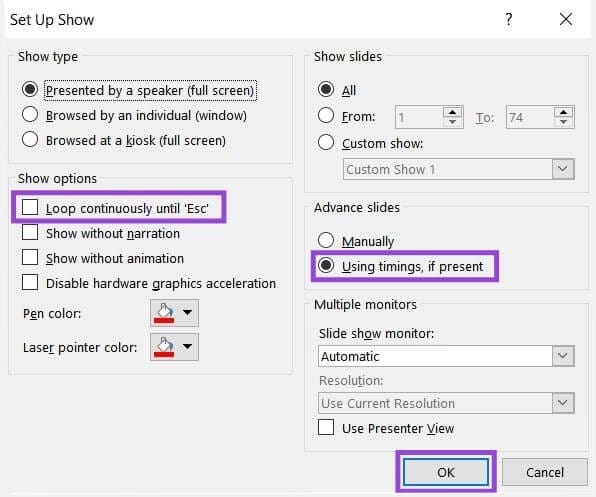
- ارائه خود را در پاورپوینت باز کنید و به تب “Slide Show” بروید.
- در گروه “تنظیم”، روی گزینه “تنظیم نمایش” کلیک کنید.
- یک پنجره جدید “Set Up Show” باز می شود. در گروه «نمایش گزینهها»، گزینه «حلقه پیوسته تا «Esc» را علامت بزنید.
- مطمئن شوید که گزینه «استفاده از زمانبندی، در صورت وجود» در گروه «اسلایدهای پیشرفته» انتخاب شده است.
- برای ذخیره تغییرات روی “OK” کلیک کنید.
در مرحله بعد، باید زمان بندی خودکار اسلایدهای خود را تنظیم کنید. برای انجام این کار:
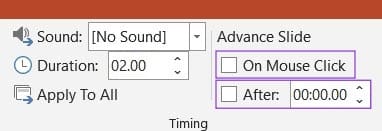
- تمام اسلایدهای خود را در پنجره “Outline” در سمت چپ صفحه انتخاب کنید. برای انجام این کار، روی اسلاید اول کلیک کنید، سپس کلید Shift را فشار دهید و بر روی اسلاید نهایی کلیک کنید.
- به برگه “Transitions” بروید.
- در گروه “Timing” در سمت راست برگه، تیک گزینه “On Mouse Click” را در زیر تب “Advance” بردارید.
- گزینه “After” را علامت بزنید و زمان انتقال اسلایدهای انتخاب شده را در کادر کنار آن تغییر دهید. زمان ها بر حسب دقیقه، ثانیه و تکثیر ثانیه اندازه گیری می شوند.
برای تغییر زمان بندی برای اسلایدهای جداگانه، آنها را از پنجره “Outline” انتخاب کنید و زمان بندی آنها را به همان روش تغییر دهید (در گروه “Timing” در برگه “Transitions”).
پس از تنظیم زمان بندی، ارائه شما باید به طور خودکار اجرا شود. اما چند نکته و ترفند دیگر وجود دارد که میتوانید به خودکارسازی نمایش اسلاید خود ببخشید.
کاوش سایر گزینه های تنظیم نمایش اسلاید
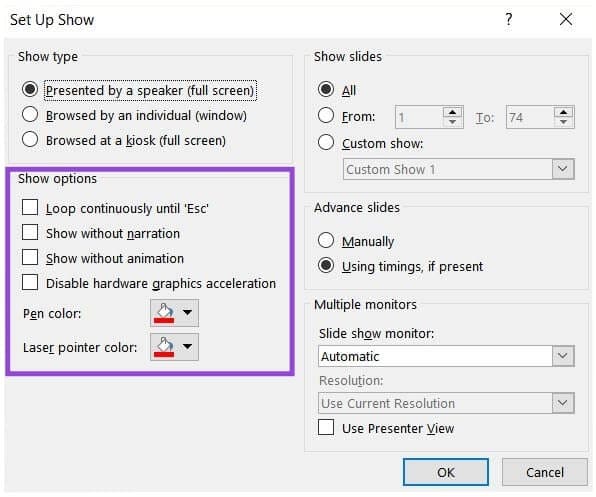
تعدادی گزینه مفید را در گزینه «تنظیم نمایش اسلاید» در زیر تب «نمایش اسلاید» پیدا خواهید کرد. بیایید بررسی کنیم که برخی از این موارد می توانند به ارائه شما اضافه کنند:
نمایش گزینه ها
علاوه بر گزینه حلقه زدن اسلایدها به طور مداوم، می توانید:
- نمایش بدون روایت – اگر ارائه شما روایتی دارد که نمی خواهید در حین پخش اسلاید نمایش پخش شود، این گزینه را انتخاب کنید.
- نمایش بدون انیمیشن – اگر انیمیشنهای razzle dazzle شما کمی بیش از حد حواسپرت کننده هستند، یا فقط میخواهید کارها را ساده نگه دارید، این گزینه همه انیمیشنهای اسلاید را غیرفعال میکند. این شامل انتقال اسلاید و افکت های اعمال شده بر روی اشیاء مجزا در یک اسلاید است.
- غیرفعال کردن شتاب گرافیک سختافزاری – مواقعی وجود دارد که الزامات یک ارائه بر روی سختافزار گرافیکی شما میتواند باعث مشکلات عملکرد و خرابی شود – بهخصوص زمانی که ارائه از تعداد زیادی جلوههای ویژه استفاده میکند. اگر این اتفاق اغلب در نمایش اسلاید شما رخ می دهد، غیرفعال کردن شتاب گرافیکی در رایانه شخصی با علامت زدن این کادر اغلب مشکل را حل می کند.
- رنگ نشانگر خودکار و لیزری – این دو گزینه بیشتر از هر چیز دیگری زیبایی دارند، اما هی، شاید از رنگ قرمز خسته شده باشید.
نمایش اسلایدها
گاهی اوقات شما نیازی ندارید (یا نمی خواهید) تمام اسلایدهای ارائه خود را به مخاطبان خود نشان دهید. با کلیک راست بر روی اسلاید و انتخاب “Hide Slide” از منوی زمینه، می توانید اسلایدها را به صورت دستی در پنجره Outline پنهان کنید. اما گروه “نمایش اسلایدها” همچنین به شما این فرصت را می دهد که با استفاده از گزینه “از” مجموعه ای از اسلایدهای متوالی را پخش کنید یا یک نمایش اسلاید سفارشی ایجاد کنید.
برای ایجاد یک نمایش سفارشی:
- گزینه “Custom Slide Show” را در تب “Slide Show” انتخاب کنید.
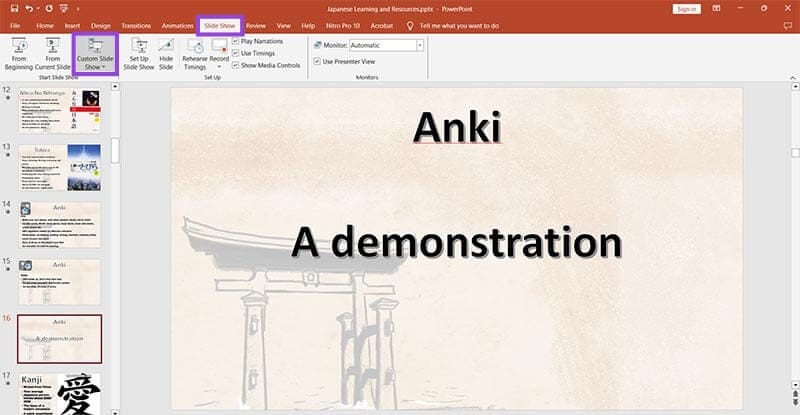
- در پنجره ای که ظاهر می شود، روی دکمه “جدید” کلیک کنید.
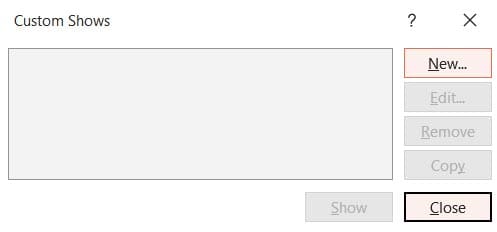
- اسلایدهایی را که می خواهید در ارائه سفارشی خود اضافه کنید علامت بزنید و سپس روی دکمه “افزودن” کلیک کنید تا آنها را در لیست سفارشی قرار دهید.
- ترتیب اسلایدها را با دکمه های «بالا»، «پایین» و «حذف» مرتب کنید.
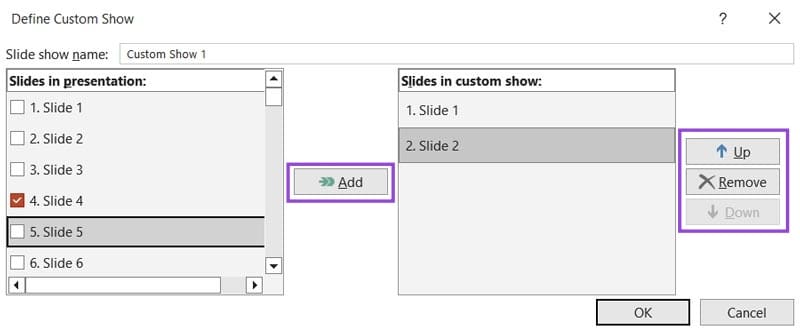
- وقتی از سفارش راضی بودید، نام نمایش اسلاید سفارشی را در بالای پنجره بررسی کنید و روی «OK» کلیک کنید.
اکنون می توانید با باز کردن پنجره “Slide Show Set Up” این ارائه را انتخاب کنید.
مانیتورهای متعدد
در اینجا، میتوانید در صورت استفاده از چند نمایشگر، صفحهای را که میخواهید روی آن نمایش داده شود و وضوح مورد استفاده را انتخاب کنید. کادر را علامت بزنید تا «نمای ارائه کننده» در صورت امکان فعال شود.
نمایش نوع
تنظیم یک ارائه به صورت دستی ممکن است برای برخی از کاربران دلهره آور باشد. به همین دلیل است که پاورپوینت مجموعه ای از پیش تنظیم ها را در این گروه ارائه می دهد:
- ارائه شده توسط یک بلندگو – این گزینه یک درمان تمام صفحه را با اولویت نمایشگر خارجی و “رنگ قلم” فعال است. حلقه زدن به طور خودکار غیرفعال می شود.
- مرور شده توسط یک فرد – یک نمای پنجره ای ساده با فعال کردن حلقه ارائه می دهد.
- مرور در کیوسک – نمای تمام صفحه، نمای مانیتور خارجی، با حلقه زدن به طور خودکار بررسی می شود.
امیدواریم از این مقاله مراحل ایجاد یک حلقه ارائه در پاورپوینت
مجله نود و هشت زوم استفاده لازم را کرده باشید و در صورت تمایل آنرا با دوستان خود به اشتراک بگذارید و با امتیاز از قسمت پایین و درج نظرات ما را در ارائه مقالات بهتر یاری کنید
لینک کوتاه مقاله : https://98zoom.ir/%d9%85%d8%b1%d8%a7%d8%ad%d9%84-%d8%a7%db%8c%d8%ac%d8%a7%d8%af-%db%8c%da%a9-%d8%ad%d9%84%d9%82%d9%87-%d8%a7%d8%b1%d8%a7%d8%a6%d9%87-%d8%af%d8%b1-%d9%be%d8%a7%d9%88%d8%b1%d9%be%d9%88%db%8c%d9%86%d8%aa/
کوتاه کننده لینک
کد QR :

 t_98zoom@ به کانال تلگرام 98 زوم بپیوندید
t_98zoom@ به کانال تلگرام 98 زوم بپیوندید








آخرین دیدگاهها